Лабораторный практикум по информатике. Методические указания для проведения лабораторных занятий по дисциплине Информатика для всех специальностей
 Скачать 6 Mb. Скачать 6 Mb.
|
П |
| Text | Возвращает текст, содержащийся в поле |
| Visible | Допустимые значения: True(поле отображается во время выполнения программы) и False(в противном случае) |
| Enabled | Допустимые значения: True(пользователь непосредственно может вносить изменения в содержание поля) и False(в противном случае) |
| Multiline | Допустимые значения: True(устанавливается многострочный режим ввода текста) и False(однострочный режим) |
| WordWrap | Допустимые значения: True(устанавливается режим автоматического переноса) и False(в противном случае) |
| AutoSize | Допустимые значения: True(устанавливается режим автоматического изменения размера поля так, чтобы весь вводимый текст помещался в нем) и False(устанавливаетя фиксированный размер поля) |
| ScrollBars | Устанавливает режим отображения в поле полос прокрутки. Допустимые значения:
|
| SelLenght,SelStart и SelText | Эти свойства характеризуют выделенный в поле фрагмент текста(длина, начало и сам фрагмент текста соответственно) |
| MaxLenght | Устанавливает максимальное допустимое количество вводимых в поле символов. Если это свойство равно 0, то нет ограничений на вводимое количество символов. |
| PasswordChar | Устанавливает символ, отображаемый при вводе пароля. Если это свойство определено, то вместо вводимых символов в поле будет отображаться установленный символ |
Надпись
Э
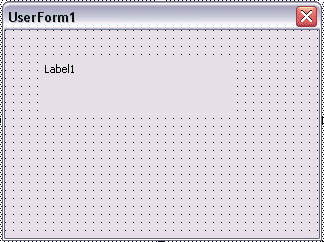 лемент управления Label(надпись) создается с помощью кнопки Надпись (Label) панели элементов управления . В основном Label используется для отображения надписей, например заголовков, не имеющих свойство Caption. Надпись не может быть изменена пользователем, но код программы во время ее выполнения может управлять текстом надписи.
лемент управления Label(надпись) создается с помощью кнопки Надпись (Label) панели элементов управления . В основном Label используется для отображения надписей, например заголовков, не имеющих свойство Caption. Надпись не может быть изменена пользователем, но код программы во время ее выполнения может управлять текстом надписи. Основные свойства элемента управления Label:
| Caption | Возвращает текст, отображаемый в надписи |
| Visible | Допустимые значения: True(поле отображается во время выполнения программы) и False(в противном случае) |
| Multiline | Допустимые значения: True(устанавливается многострочный режим ввода текста в поле) и False(однострочный режим) |
| WordWrap | Допустимые значения: True(устанавливается режим автоматического переноса) и False(в противном случае) |
| AutoSize | Допустимые значения: True(устанавливается режим автоматического изменения размера поля так, чтобы весь вводимый текст помещался в нем) и False(устанавливается фиксированный размер поля) |
К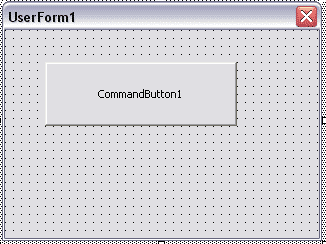 нопка
нопка
Элемент управления CommandButton(кнопка) создается с помощью кнопки Кнопка(CommandButton) . Элемент управления CommandButton в основном используется для инициирования выполнения некоторых действий, вызываемых нажатием кнопки, например запуск или остановка ее выполнения, печать результатов и т.д.
Свойства элемента управления CommandButton:
| Caption | Возвращает текст, отображаемый на кнопке |
| Cancel | Допустимые значения: True (устанавливаются отменяющие функции для кнопки, т.е. нажатие клавиши приводит к тем же результатам, что и нажатие кнопки) и False(в противном случае) |
| Visible | Допустимые значения: True (кнопка отображается во время выполнения программы) и False(в противном случае) |
| Enabled | Допустимые значения: True (запрещено нажатие кнопки пользователем) и False(в противном случае) |
| Accelerator | Назначает клавишу, при нажатии на которую одновременно с клавишей происходит запуск действий, связанных с кнопкой. Например, CommandButton1.Accelerator="C" |
| Picture | Внедряет на поверхность кнопки картинку. Например, CommandButton1.Picture=LoadPicture("c:\my_doc\Круг.gif") Функция LoadPicture (ПолноеИмяФайла) считывает графическое изображение. Аргумент ПолноеИмяФайла указывает полное имя графического файла |
| Default | Задает кнопку по умолчанию, т.е. устанавливает ту кнопку, для которой действия, связанные с ней, будут выполняться при нажатии клавиши Enter. |

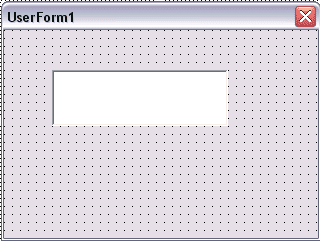 оле
оле